
유튜브는 전 세계적으로 많은 사람들이 이용하면서 영상을 시청뿐만 아니라 직접 촬영하고 편집까지 하는 유튜버들이 많이 늘고 있습니다. 요즘 초등학생들의 1위 직업은 유튜버라고 할 정도로 인기가 대단합니다
유튜브에 수 많은 채널들을 보다 보면 관심 있는 채널들을 구독할 수 있습니다. 무료로 구독할 수 있다 보니 나중에는 어떤 채널들이 있는지 모를 정도로 구독한 채널들이 많게 됩니다. 그럴 때 구독취소를 통해 시청하지 않는 채널들을 정리해주면 좋습니다
PC와 모바일에서 유튜브 구독취소 하는 방법을 다뤄보겠습니다
PC에서 유튜브 구독취소하는 방법
컴퓨터에서 유튜브로 접속합니다. 본인 계정으로 로그인을 하고 왼쪽 메뉴바에 구독을 클릭합니다. 구독한 채널들이 오른쪽에 나옵니다. 오른쪽 위에 관리를 클릭합니다
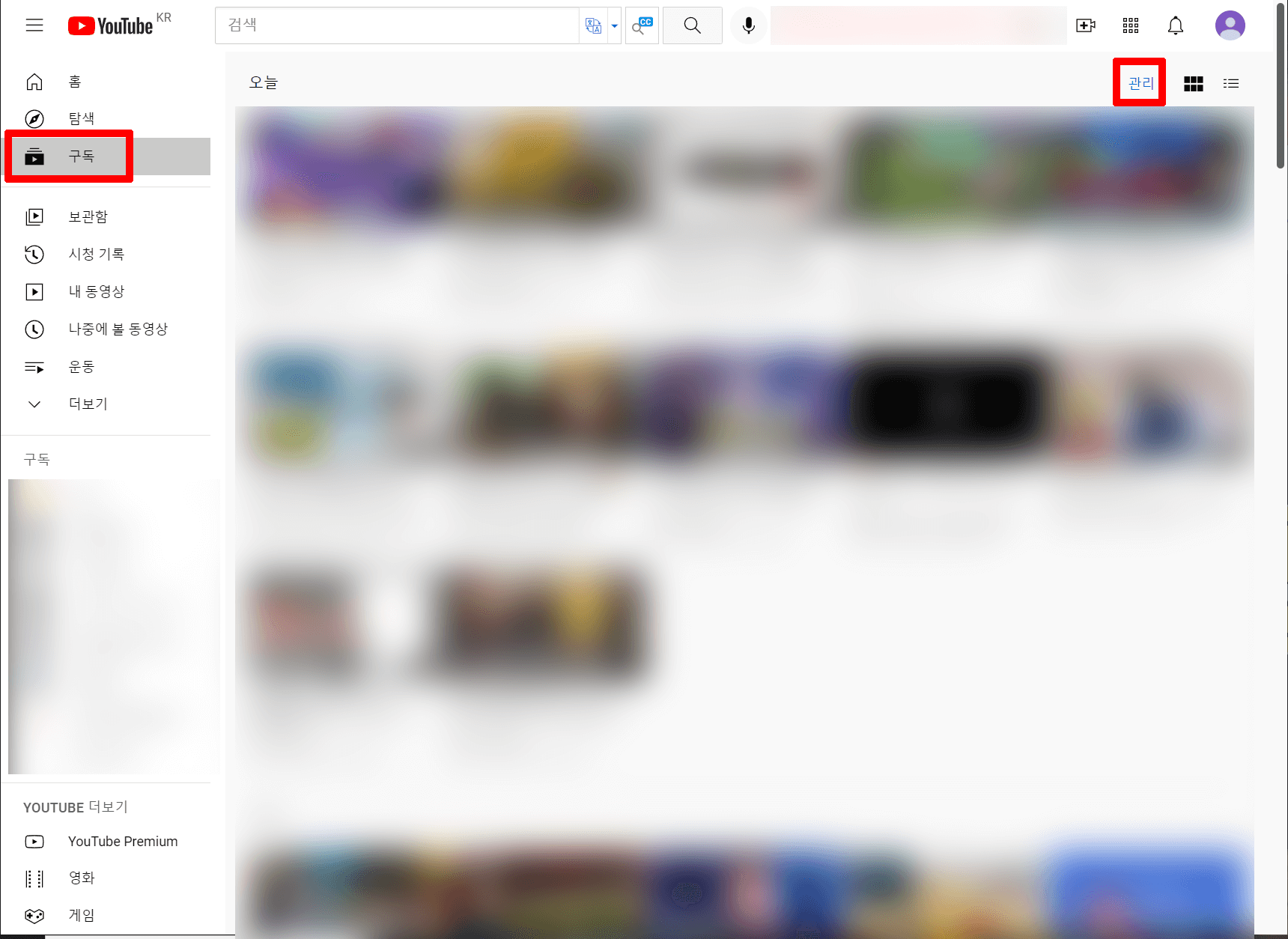
구독한 채널들이 오른쪽 화면에서 보이고 구독취소를 원하는 채널 오른쪽 끝에 구독 중을 클릭합니다
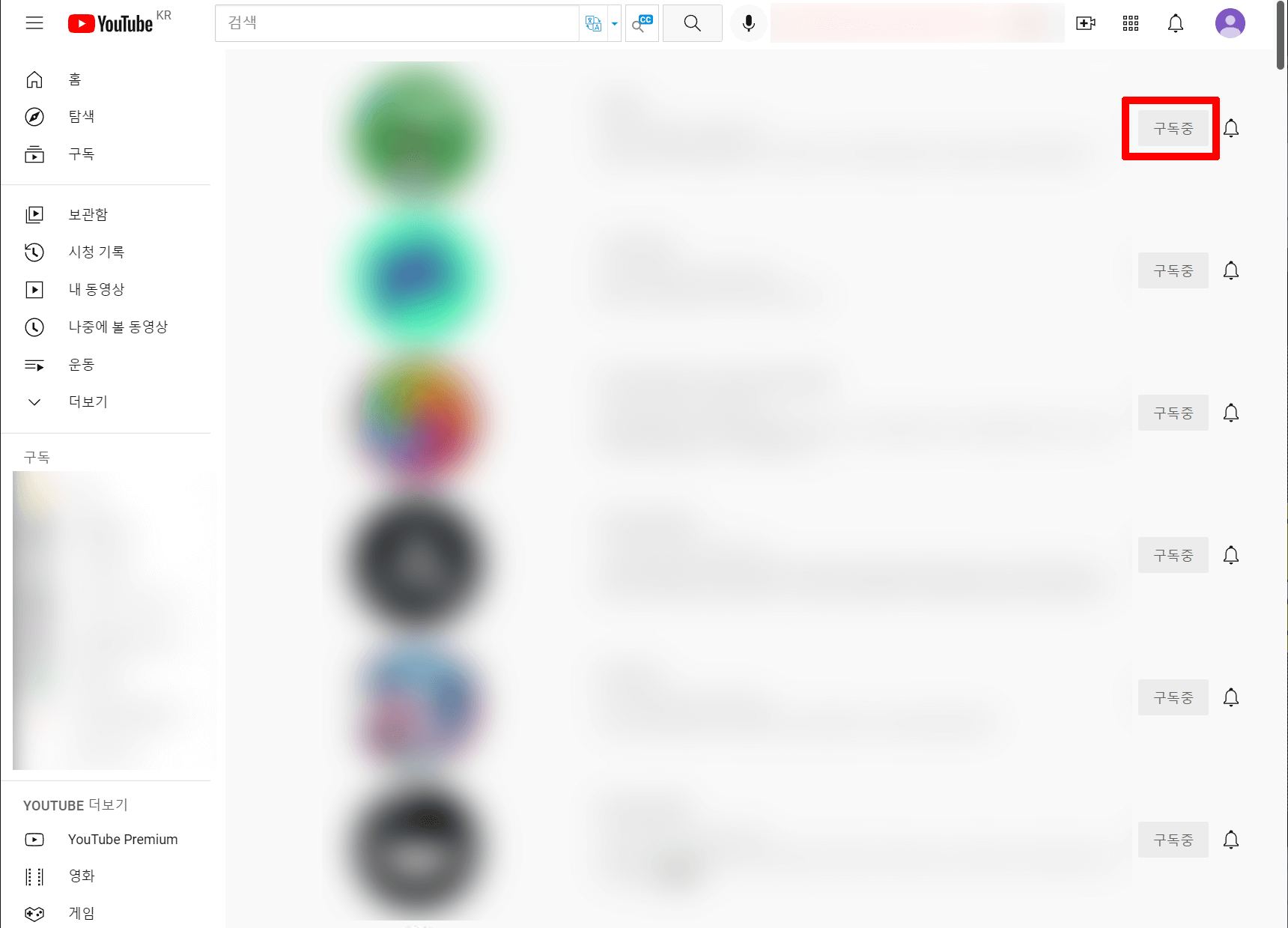
그럼 구독취소를 원하는 채널명이 나오고 구독을 취소하시겠냐는 알림창이 나옵니다
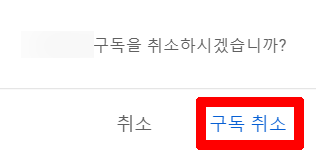
PC에서 취소하는 방법을 먼저 알려드렸습니다. 이제는 모바일에서 하는 방법을 다루겠습니다
모바일에서 유튜브 구독취소하는 방법
핸드폰에서 유튜브를 실행합니다. 맨 아래에 구독 아이콘을 클릭합니다. 구독으로 이동하면 위쪽에 있는 전체를 클릭합니다
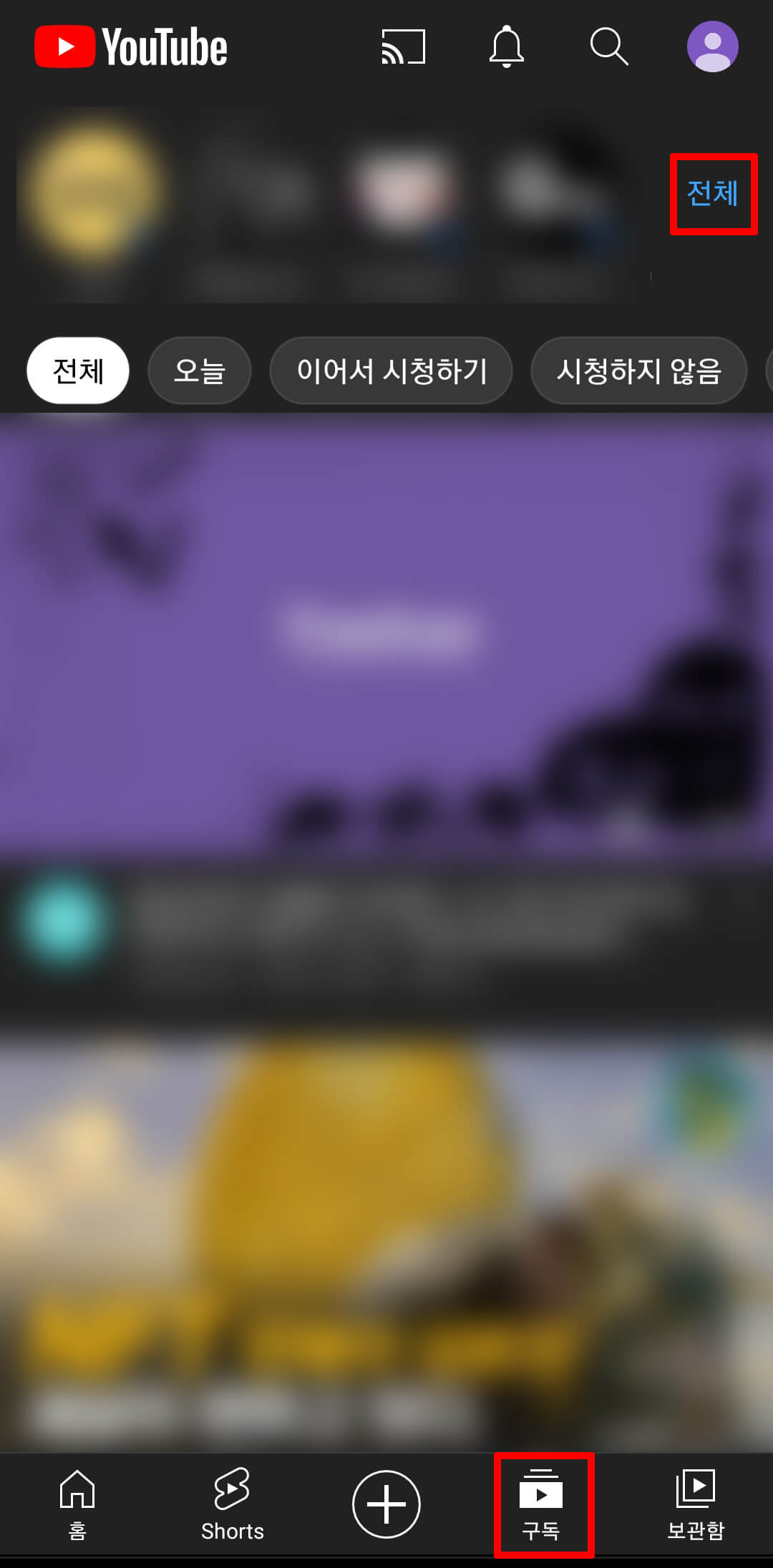
현재 구독한 채널들 목록이 나옵니다. 위쪽에 있는 관리를 클릭합니다
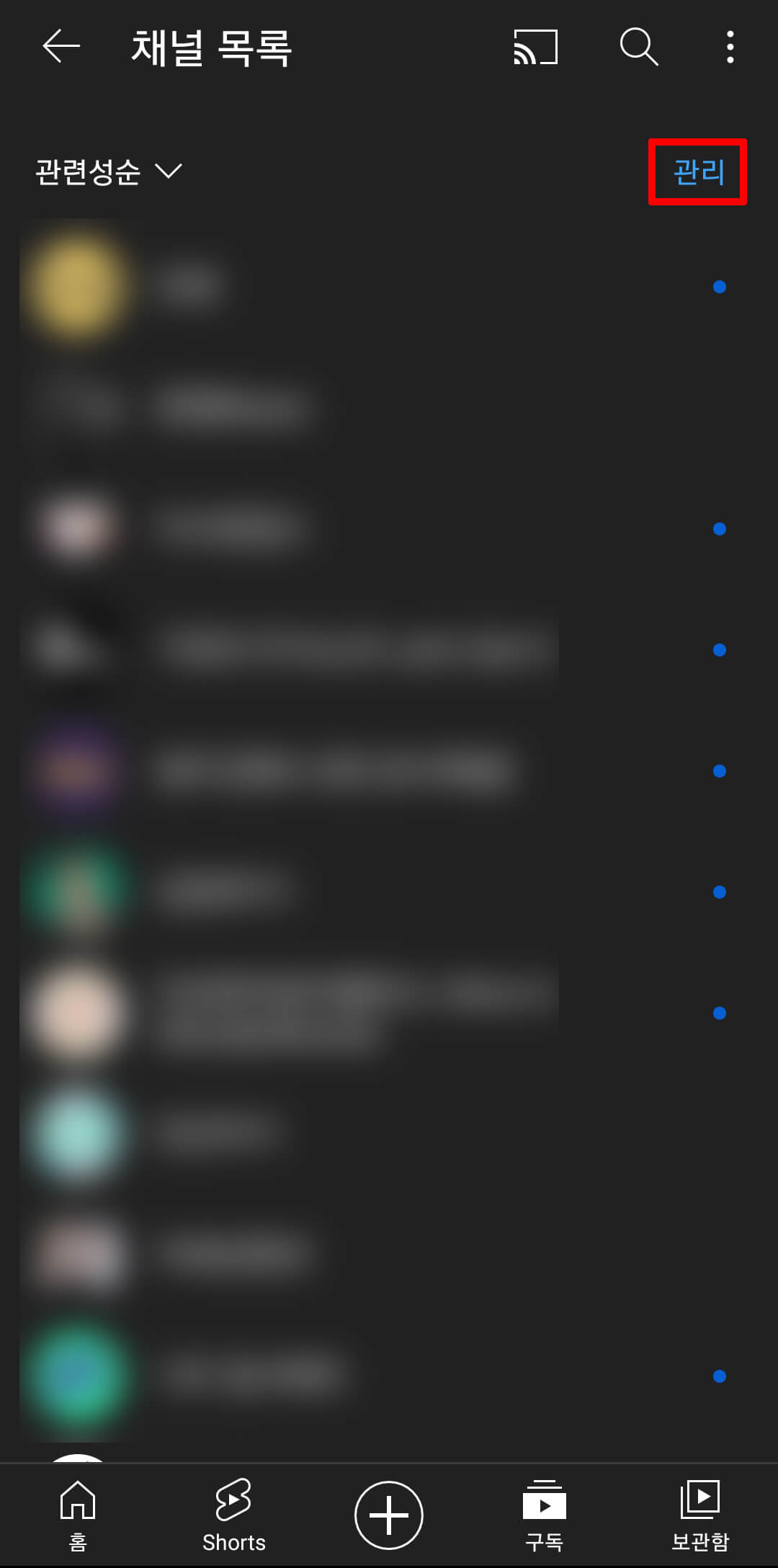
관리로 이동하면 채널명 오른쪽 옆에 있던 점 모양이 종모양으로 바뀝니다. 구독취소를 원하는 채널명에 있는 종모양 아이콘을 왼쪽으로 밀면 구독취소 버튼이 나옵니다
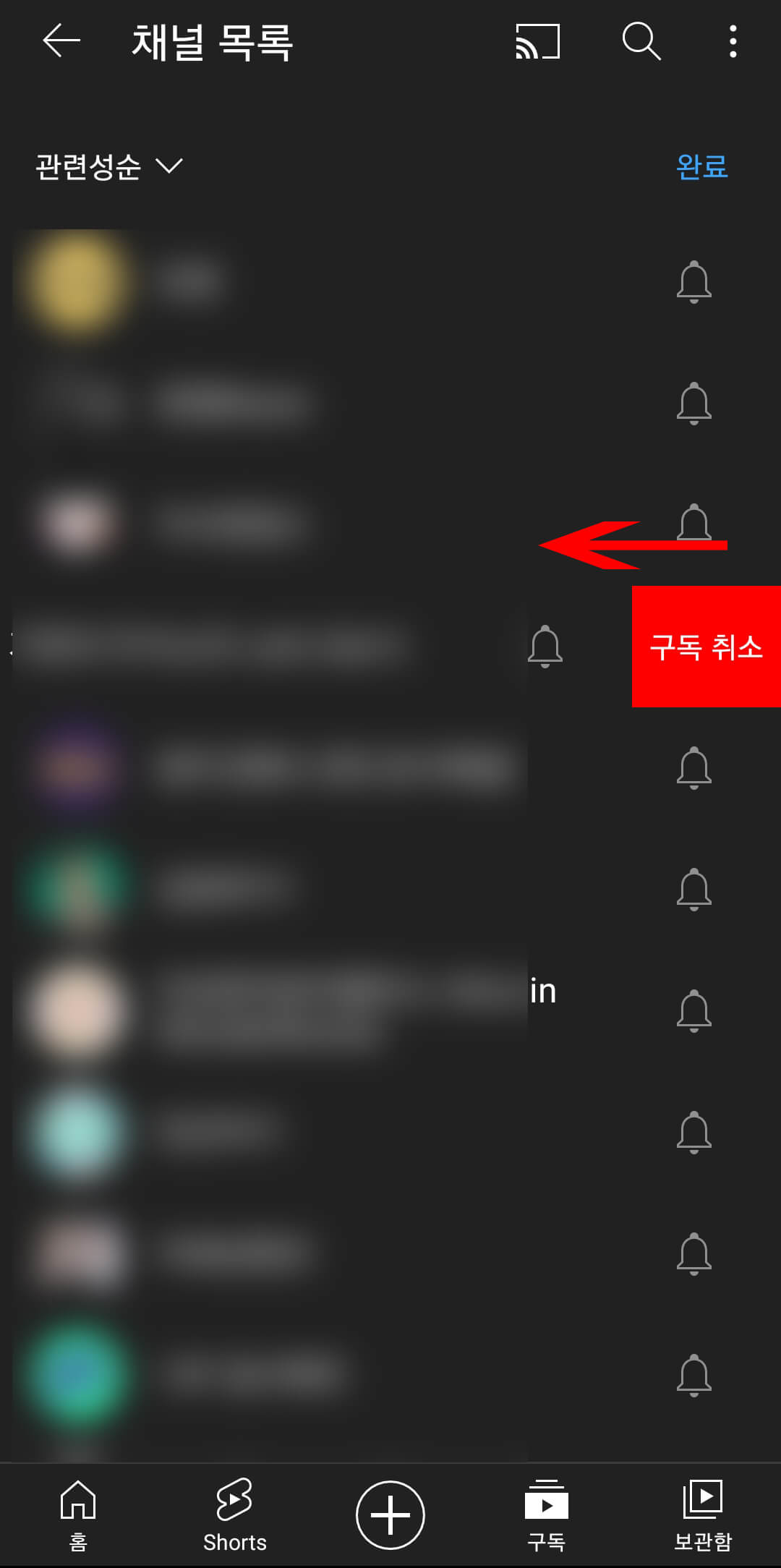
유튜브에 구독했던 채널들을 취소하는 방법에 대해 알게 되었습니다. 컴퓨터와 핸드폰에서 하는 방법들 다 간단하기 때문에 쉽게 할 수 있습니다
추천글
유튜브 자동종료 2가지 방법
요즘은 포털에서 검색을 하는 것보다 유튜브를 통해 검색을 하는 경우도 많다고 합니다. 영상으로 모르거나 궁금한 걸 쉽게 해결할 수 있어서 그런 거 같습니다. 거기에 다양한 볼거리도 많기
yunmin77.tistory.com
유튜브 자동재생 미리보기 끄기 쉽게 하자
코로나로 인해 집에서 있는 시간이 많아지고 볼거리가 많은 요즘 영상 플랫폼 인기가 많습니다. 특히 구글에서 만든 유튜브는 전 세계적으로 많은 사람들이 이용하고 있고 직접 촬영하여 활동
yunmin77.tistory.com
유튜브 계정 이름 바꾸기
유튜브는 구글에서 만든 영상 플랫폼으로 구글 계정을 가지고 있다면 유튜브를 이용할 수 있습니다. 처음에 계정을 만들 시 이름을 본인 이름으로 입력한 경우 유튜브에도 본인 이름으로 계정
yunmin77.tistory.com
'IT 정보' 카테고리의 다른 글
| 인스타 릴스 하는 법 (1) | 2021.11.05 |
|---|---|
| 핸드폰 인터넷 속도측정 설치 없이 하자 (0) | 2021.10.26 |
| 대용량 파일 압축 쉽게 하자 (0) | 2021.10.22 |
| 빅스비 삭제 없애기와 비슷한 빅스비 끄기 (0) | 2021.10.20 |
| 내 컴퓨터 사양 보는 법 (0) | 2021.09.24 |



